
Joseph Goodman
0
1520
119
Selv amatørfotografer har brug for at ophavsret til deres fotos. Forestil dig, at du tog det perfekte gruppefoto af din familie, og det endte i en blog uden din tilladelse. Der er lidt, du kan gøre ved moden tyveri.
Men hvis der var nogle copyrightoplysninger på billedet, kunne du kontrollere overtrædelsen. Heldigvis er det let at tilføje en ophavsret til EXIF-data på billeder direkte fra kameraet. Så hvorfor ikke forvandle det til en god fotograferingsvaner?
Sådan føjes ophavsret til billeder fra dit kamera
Tilføjelse af ophavsret til oplysningerne om EXIF-data marcherer ikke det originale foto med et grimt logo. Hvis nogen beskærer originalen eller ændrer den i et billedredigeringsprogram, forbliver dataene intakte. De fleste mellemstore til avancerede kameraer af alle mærker har funktionen, og alt hvad du skal gøre er at aktivere det i kameraets indstillinger.
Skærmene er fra et Canon 7D-kamera. Du kan også finde copyrightindstillingen i andre mærker et eller andet sted på skærmen Menu / Setup. Symbolet er ofte en skruenøgle.
- Tryk på Menu-knappen.
- Brug Multicontrolleren for at navigere til fanen Kameraindstillinger 4.
- Brug igen Multi-controller eller Hurtig kontrolhjul at markere Oplysninger om ophavsret og tryk derefter på knappen Set.
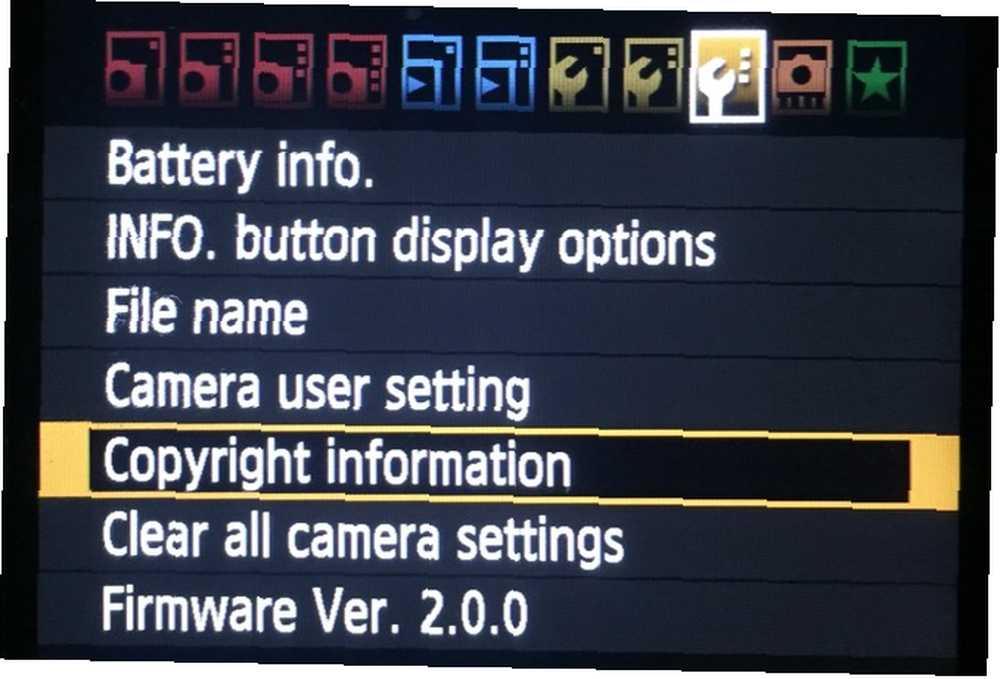
- Ophavsretlige oplysninger viser fire indstillinger. Gå gennem dem med hurtigkontrolhjulet:
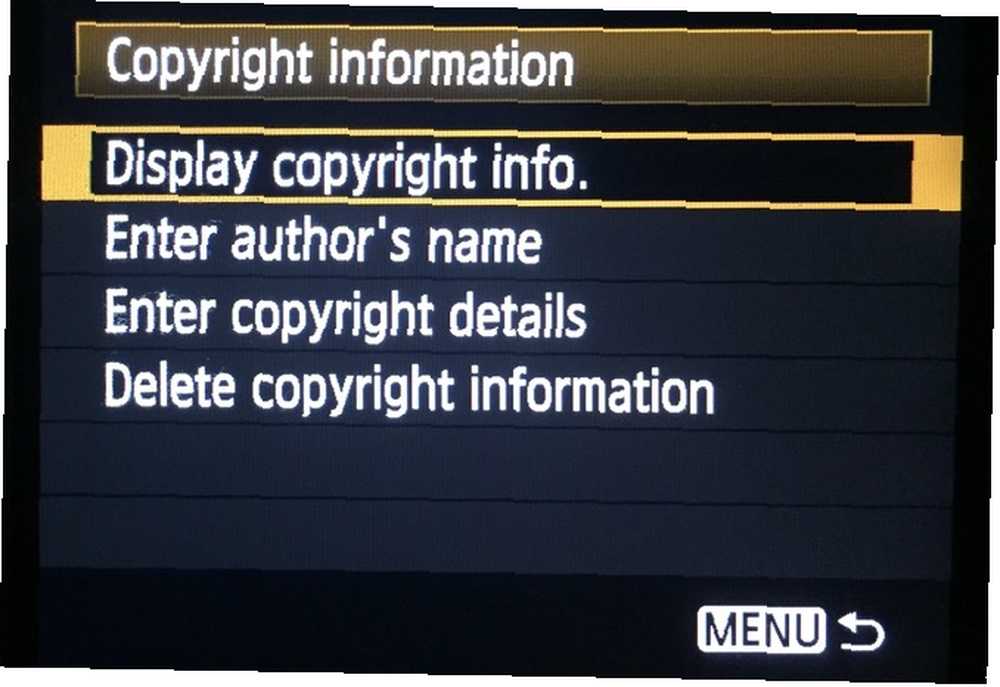
Vælg Vis copyrightoplysninger for at kontrollere de data, der aktuelt er indstillet.
Vælg Slet copyright-oplysninger hvis du vil slette og indtaste nye detaljer.
Vælg Indtast forfatterens navn. Alternativt kan du også vælge Angiv oplysninger om copyright. - I begge tilfælde vises en dialogboks til tekstindtastning med et komplet tegnsæt under det.
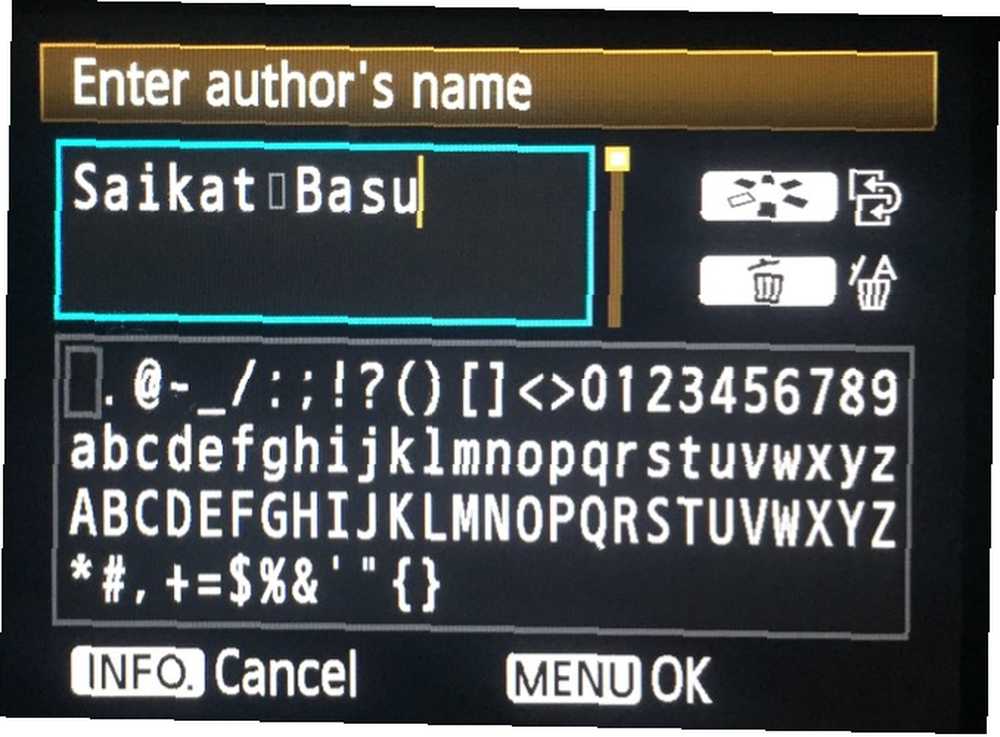
- Brug Knappen Valg af billedstil (i Canon) for at skifte til tegnafsnittet i dialogboksen. Brug Multicontrolleren for at vælge et stort eller lille bogstav og trykke derefter på Sæt for at tilføje brevet til dine copyright-oplysninger. Fortsæt med at fremhæve og tilføje hvert bogstav, indtil du er færdig med teksten. Brug ikonet Slet for at annullere et brev.
- Tryk på Menu for at afslutte dialogskærmen og færdigbehandle ophavsretoplysningerne.
Husk: Dette er ikke et vandmærke. Det er en del af EXIF-informationen, der er hårdkodet på fotos. Du ønsker måske at fjerne disse EXIF-data Hvad er EXIF-data? 3 måder til at fjerne metadata fra fotos Hvad er EXIF-data? 3 måder til at fjerne metadata fra fotos De fleste kameraer integrerer skjult information ("metadata") på tagede fotografier. Af hensyn til privatlivets fred kan du her fjerne metadataene. hvis du nogensinde sælger eller låner dit kamera.











